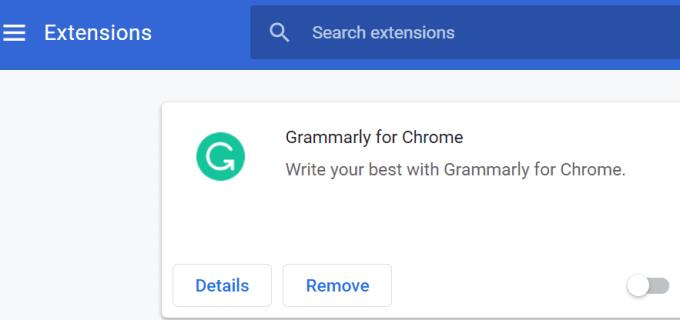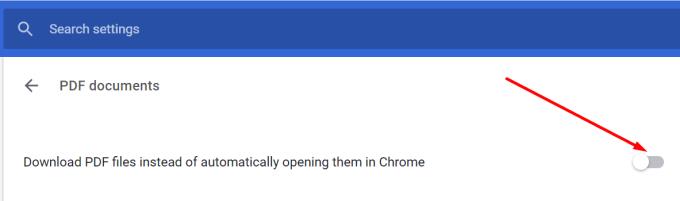Nëse nuk mund të printoni dokumentet tuaja të Fletëve të Google, ka dy drejtime kryesore ku duhet të përqendroheni kur përpiqeni të zgjidhni problemin: shfletuesi dhe printeri juaj.
Ndoshta shtesat e shfletuesit tuaj po pengojnë lidhjen e Fletëve të Google me printerin tuaj. Ose ndoshta vetë printeri është i gabuar.
Si të rregulloni problemet e printimit të fletëve të Google
Zgjidhje e shpejtë
Nëse nuk keni kohë për të zgjidhur këtë problem, ekziston një zgjidhje e shpejtë që mund të përdorni: shkarkoni dokumentin si një skedar PDF në kompjuterin tuaj. Më pas mund ta hapni me një program tjetër dhe ta printoni.
Pjesa 1 - Rregulloni shfletuesin
1. Çaktivizo shtesat e shfletuesit
Shtesat e shfletuesit tuaj mund të parandalojnë lidhjen e Google Sheets me printerin tuaj.
Disa shtesa, të tilla si bllokuesit e reklamave, janë të njohur për ndërhyrjen në skriptet dhe veçoritë e ndryshme të faqeve të internetit.
Pra, vazhdoni dhe çaktivizoni absolutisht të gjitha shtesat e shfletuesit tuaj dhe kontrolloni nëse mund të printoni tani.
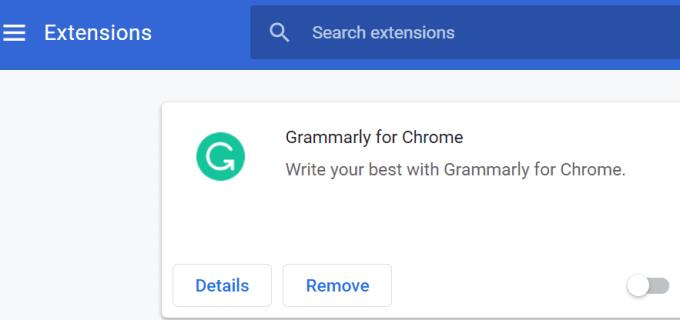
Nëse mundeni, urime atëherë, sapo e gjetët fajtorin. Më pas mund t'i aktivizoni shtesat tuaja një nga një dhe të provoni nëse mund të printoni ende për të identifikuar se cila shtesë po e shkakton këtë problem.
Në një shënim anësor, shumë përdorues konfirmuan se ishte zgjerimi i tyre PDF që bllokoi Google Sheets të lidhej me printerin e tyre.
2. Përditësoni shfletuesin tuaj
A po ekzekutoni një version të vjetëruar të shfletuesit? Nëse po, instaloni versionin më të fundit dhe kontrolloni nëse tani mund të printoni nga Fletët e Google.
Nëse shfletuesi juaj nuk është i përditësuar, disa veçori të Fletëve të Google mund të mos funksionojnë siç duhet.
3. Çaktivizo shkarkimin e PDF-ve në Chrome
Nëse ky problem shfaqet në Chrome ose në një shfletues të bazuar në Chromium, provo të çaktivizosh opsionin që të lejon të shkarkosh automatikisht dokumentet PDF në kompjuterin tënd.
Shkoni te Cilësimet → Privatësia dhe siguria → zgjidhni Cilësimet e faqes
Lëvizni poshtë te Cilësimet e përmbajtjes shtesë → zgjidhni dokumentet PDF
Çaktivizo këtë opsion: Shkarko skedarët PDF në vend që t'i hapësh automatikisht në Chrome
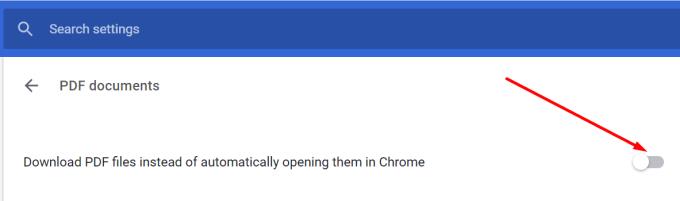
4. Përdorni një shfletues tjetër
Nëse ka një problem papajtueshmërie midis Google Sheets dhe shfletuesit tuaj, përditësimi i tij nuk do ta zgjidhë problemin.
Kalo në një shfletues tjetër dhe kontrollo nëse mund të printosh.
Pjesa 2 - Rregulloni printerin
⇒ Shënim : Nëse kompjuteri juaj është i lidhur me më shumë se një printer, sigurohuni që po e dërgoni dokumentin në printerin e duhur.
1. Rinisni dhe përditësoni printerin tuaj
Nëse e përdorni shpesh printerin, sigurohuni që ta rindizni herë pas here. Ose shkëputni plotësisht kordonin e rrymës dhe lëreni ashtu për dy minuta.
Më pas kontrolloni nëse ka një përditësim të ri të firmuerit të printerit në pritje. Nëse ka, instalojeni, rinisni printerin dhe kontrolloni nëse problemi është zhdukur.
2. Çinstaloni printerin
Çinstalimi dhe riinstalimi i printerit tuaj mund të rregullojë problemin e mos printimit të Fletëve të Google.
Shkoni te Cilësimet → Pajisjet
Zgjidhni Printera dhe skanerë
Zgjidhni printerin problematik → Hiq pajisjen
Rinisni kompjuterin tuaj dhe shtoni përsëri printerin.
Mund të përditësoni gjithashtu drejtuesin e printerit nëse drejtuesi aktual është i vjetëruar.
konkluzioni
Nëse "Fletët e Google" nuk do të printohen, mund t'ju duhet të zgjidhni problemet si shfletuesi ashtu edhe printeri.
Disa përdorues mund të kenë nevojë të aplikojnë të gjitha zgjidhjet e listuara në këtë udhëzues për të rregulluar problemin.
![Si të shtoni tekst dhe etiketë legjendë në Google Sheets [Udhëzues i plotë] Si të shtoni tekst dhe etiketë legjendë në Google Sheets [Udhëzues i plotë]](https://blog.webtech360.com/resources3/images10/image-572-1009002029247.jpg)